Aktualisiert December 2025 : Beenden Sie diese Fehlermeldungen und beschleunigen Sie Ihr Computersystem mit unserem Optimierungstool. Laden Sie es über diesen Link hier herunter.
- Laden Sie das Reparaturprogramm hier herunter und installieren Sie es.
- Lassen Sie es Ihren Computer scannen.
- Das Tool wird dann Ihren Computer reparieren.
Im Allgemeinen ist die Bandbreite die Geschwindigkeit, mit der Daten von Ihrem Computer hin- und herbewegt werden. Mit anderen Worten, die Bandbreite ist der Bereich, der für die Datenübertragung zwischen einem oberen und einem unteren Bereich abgedeckt wird. Die Bandbreite wird normalerweise von Ihrem Internet Service Provider (ISP) kontrolliert. Es gibt jedoch einige Einstellungen in Windows, durch die Sie die reservierbare Bandbreite für Ihr System begrenzen.
Hauptsächlich Windows reserviert die bestimmte Menge an Bandbreite für seine Anwendungsanforderungen und Betriebszwecke. Durch die Konfiguration in der Gruppenrichtlinie können Sie die reservierbare Bandbreite einfach einschränken. Dieser Artikel zeigt Ihnen Schritt für Schritt, wie Sie auf die reservierbare Bandbreite auf Ihrem Windows 10/8 zugreifen oder diese öffnen können.
Begrenzung der reservierbaren Bandbreite unter Windows
Wir empfehlen die Verwendung dieses Tools bei verschiedenen PC-Problemen.
Dieses Tool behebt häufige Computerfehler, schützt Sie vor Dateiverlust, Malware, Hardwareausfällen und optimiert Ihren PC für maximale Leistung. Beheben Sie PC-Probleme schnell und verhindern Sie, dass andere mit dieser Software arbeiten:
- Download dieses PC-Reparatur-Tool .
- Klicken Sie auf Scan starten, um Windows-Probleme zu finden, die PC-Probleme verursachen könnten.
- Klicken Sie auf Alle reparieren, um alle Probleme zu beheben.
1 Drücken Sie Windows-Taste + R-Kombination, geben Sie gpedit.msc in das Ausführen-Dialogfeld ein und drücken Sie die Eingabetaste, um den Local Group Policy Editor zu öffnen.
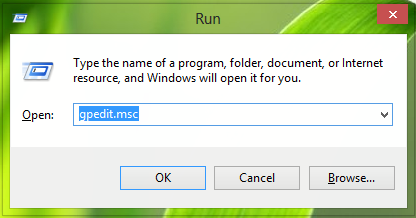
2. Navigieren Sie hier:
Rechnerkonfiguration -> Verwaltung -> Netzwerk -> Qos Paket Scheduler
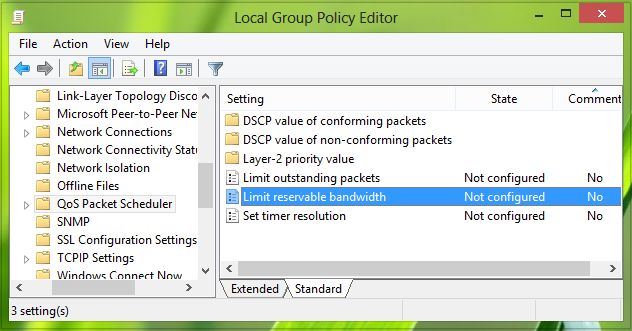
3. Suchen Sie im rechten Bereich dieses Windowss nach den Einstellungen mit dem Namen Limit reservable bandwidth, es muss standardmäßig ein Not Configured status angezeigt werden. Doppelklicken Sie auf die gleiche Einstellung, um sie zu ändern:
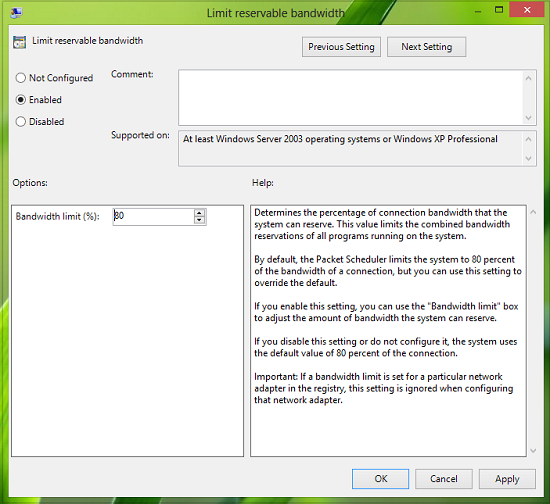
Diese Richtlinieneinstellung bestimmt den Prozentsatz der Verbindungsbandbreite, den das System reservieren kann. Dieser Wert begrenzt die kombinierten Bandbreitenreservierungen aller auf dem System laufenden Programme. Standardmäßig beschränkt der Paket Scheduler das System auf 80 Prozent der Bandbreite einer Verbindung, aber Sie können diese Einstellung verwenden, um den Standard zu überschreiben. Wenn Sie diese Einstellung aktivieren, können Sie das Feld Bandbreitenbegrenzung verwenden, um die Bandbreite, die das System reservieren kann, anzupassen. Wenn Sie diese Einstellung deaktivieren oder nicht konfigurieren, verwendet das System den Standardwert von 80 Prozent der Verbindung. Wenn eine Bandbreitenbegrenzung für einen bestimmten Netzwerkadapter in der Registry eingestellt ist, wird diese Einstellung bei der Konfiguration dieses Netzwerkadapters ignoriert.
4 Wählen Sie nun im oben gezeigten Windows Aktiviert und im Abschnitt Optionen; Sie können den Prozentsatz für die Begrenzung der Bandbreite eingeben. Wenn Sie hier 0 Prozent eingeben, können Sie die vom System reservierte Bandbreite gewinnen. AKTUALISIEREN: Lesen Sie den folgenden Hinweis.
Klicken Sie auf Apply gefolgt von OK. Sie können nun den Local Group Policy Editor schließen und das System mit der gewonnenen Bandbreite neu starten.
Wenn Ihre Windows-Version nicht mit Gpedit ausgeliefert wird, können Sie Regedit öffnen und zum folgenden Registrierungsschlüssel navigieren:
HKEY_LOCAL_MACHINESOFTWAREPoliciesMicrosoftWindowsPsched
Geben Sie ihm Wert Daten 0. Wenn Psched nicht existiert, erstellen Sie es.
Hoffentlich finden Sie den Tipp nützlich!
Die Behauptung, dass Windows immer einen Prozentsatz der verfügbaren Bandbreite für QoS reserviert, ist falsch. Einhundert Prozent der Netzwerkbandbreite steht allen Programmen zur Verfügung, es sei denn ein Programm fordert ausdrücklich eine Prioritätsbandbreite an. Diese reservierte Bandbreite steht anderen Programmen weiterhin zur Verfügung, es sei denn, das anfragende Programm sendet Daten. Wenn das Programm, das die Bandbreite reserviert hat, nicht genügend Daten sendet, um sie zu nutzen, ist der ungenutzte Teil der reservierten Bandbreite für andere Datenflüsse auf demselben Host verfügbar, sagt KB316666.
Was passiert also, wenn Sie die Grenze der reservierbaren Bandbreite auf Null setzen
Hier ist, was Microsoft zu sagen hat:
Das Windows-Betriebssystem reserviert einen festen Prozentsatz der gesamten Internet-Bandbreite für die Nutzung von QOS oder Quality of Service wie Windows Update, Lizenzverlängerung, etc. Wenn Sie also die reservierbare Bandbreite des Betriebssystems auf 0 begrenzen, wirkt sich dies definitiv auf die Aktivitäten des Betriebssystems aus, wie z.B. Automatische Windows-Updates. Wenn eine QoS-fähige Anwendung mehr Bandbreite reserviert, als sie nutzt, steht die ungenutzte, reservierte Bandbreite für andere Anwendungen zur Verfügung. Die Reservierung stellt nicht sicher, dass die Bandbreite der QoS-fähigen Anwendung zur Verfügung steht, da Anwendungen, die nicht QoS-fähig sind, möglicherweise zu viel Bandbreite verbrauchen.
Mehr Informationen über TechNet.
EMPFOHLEN: Klicken Sie hier, um Windows-Fehler zu beheben und die Systemleistung zu optimieren
